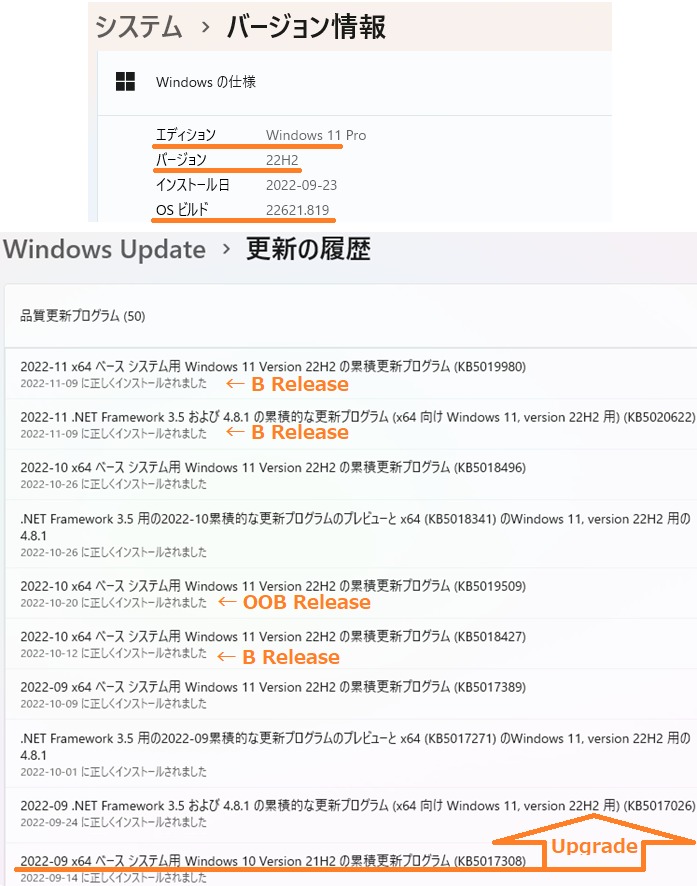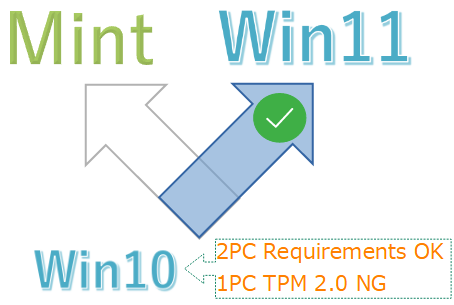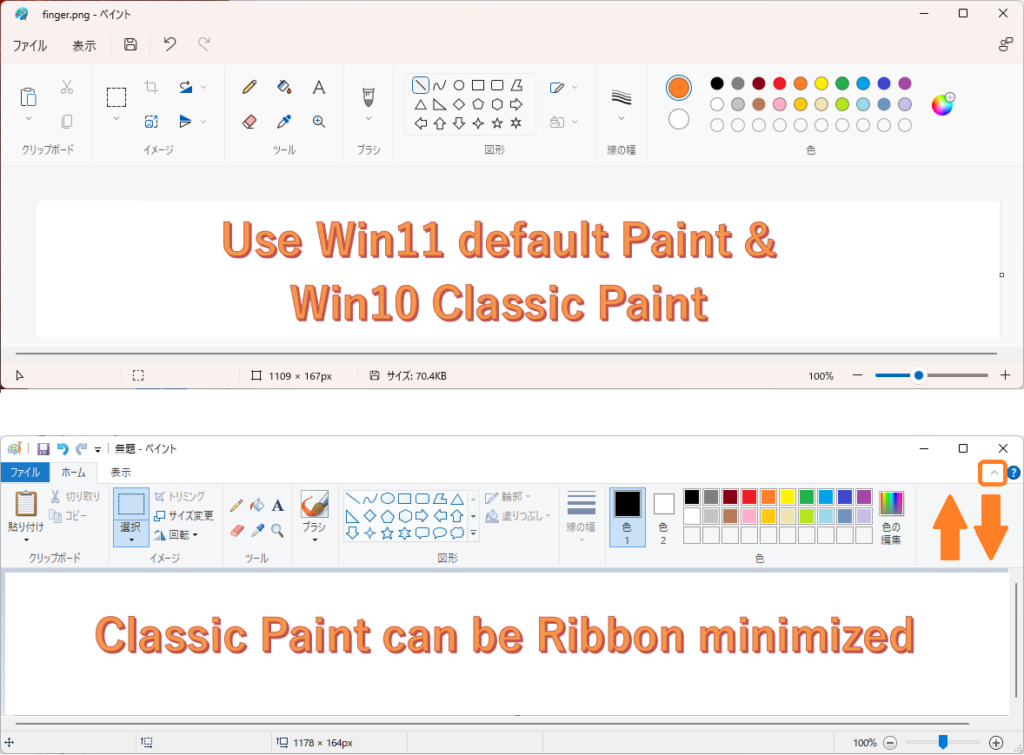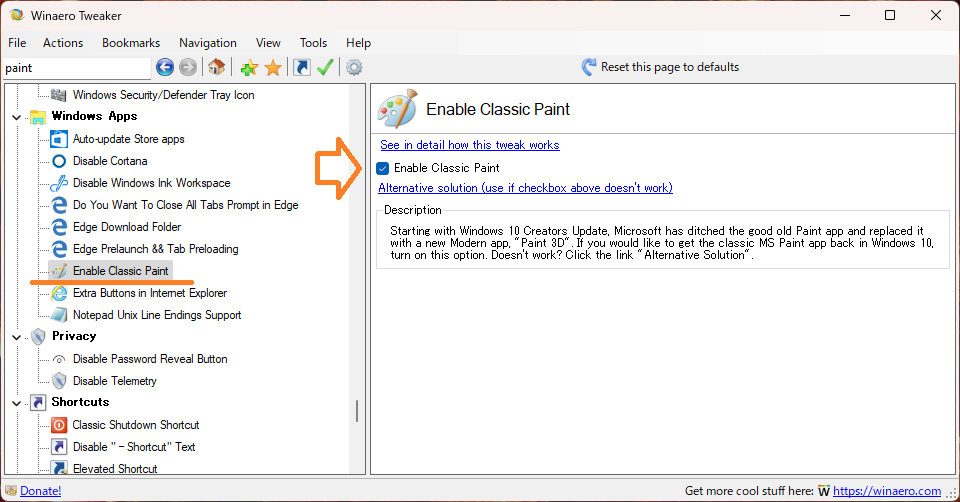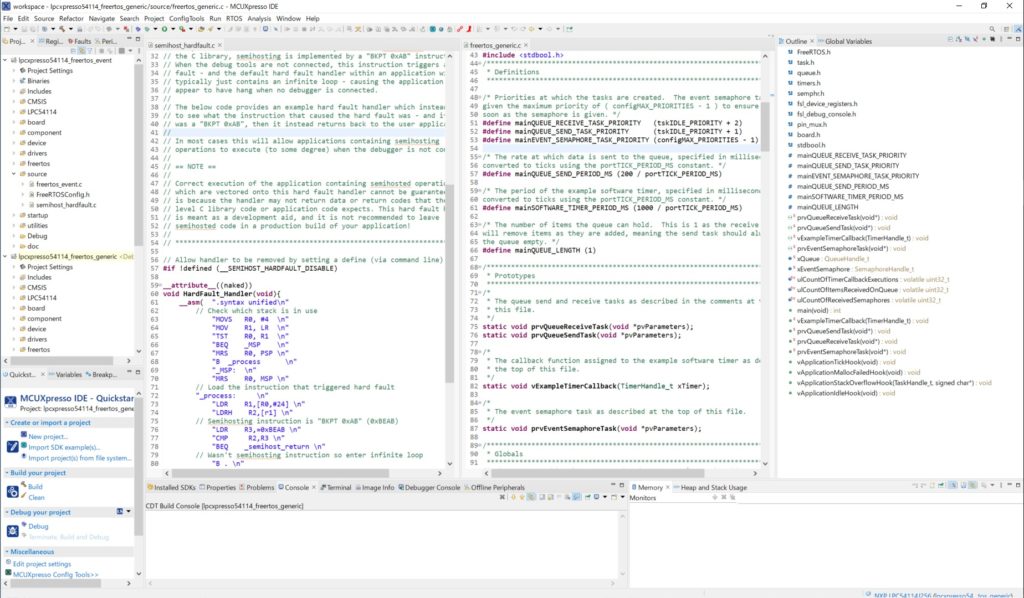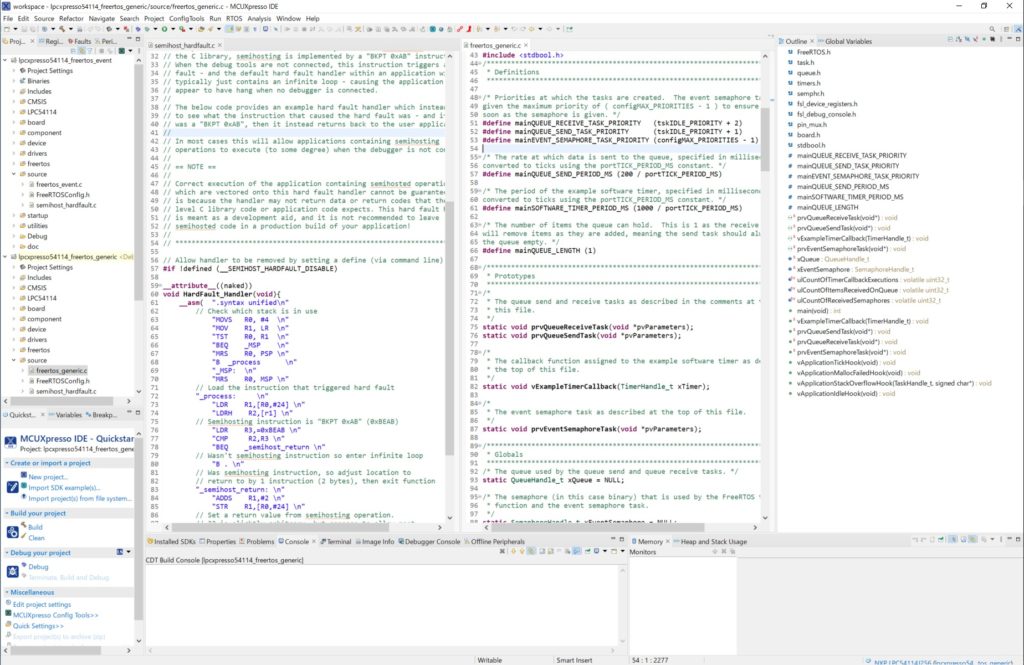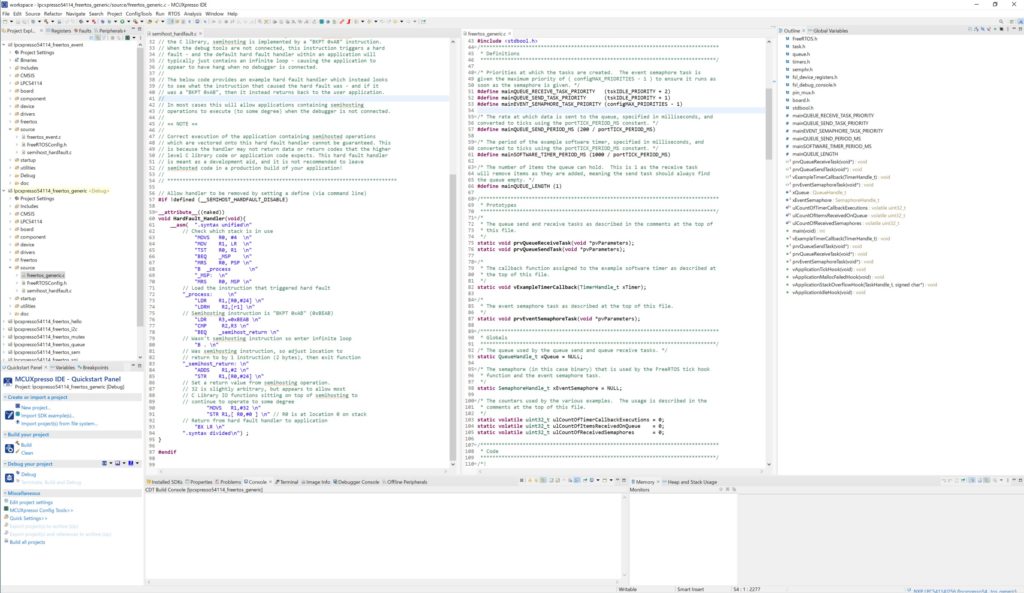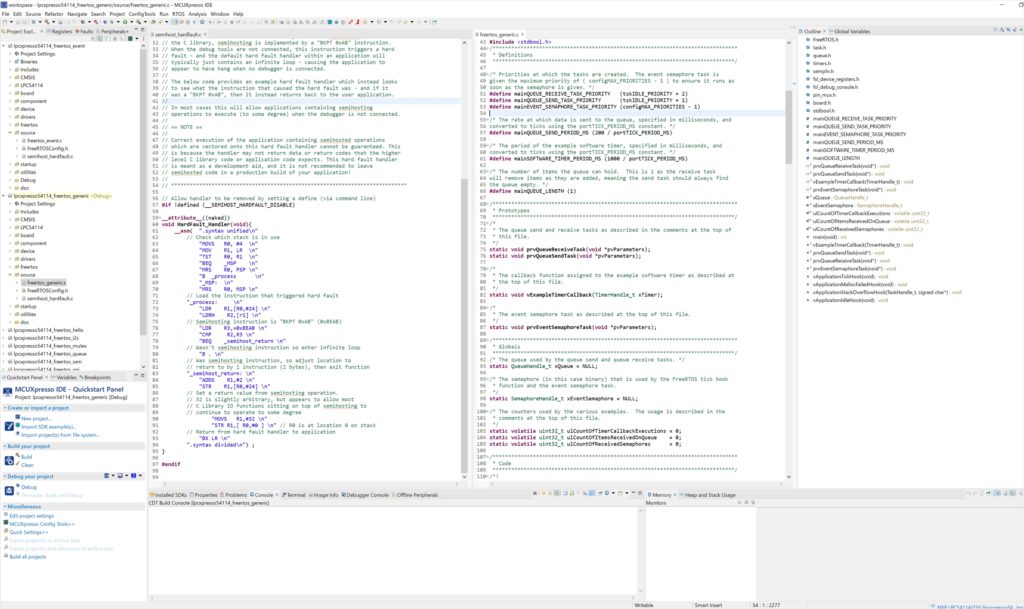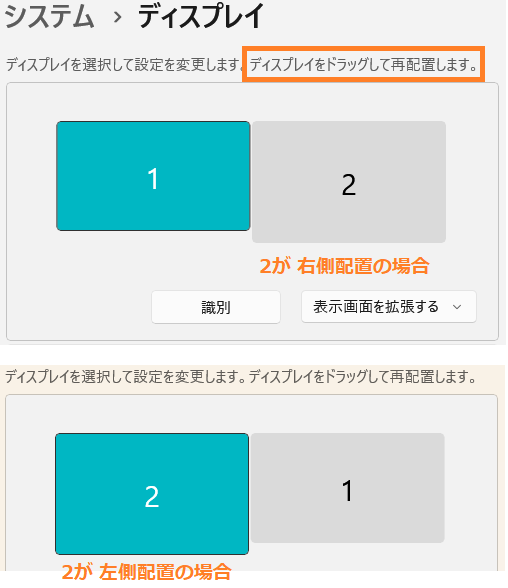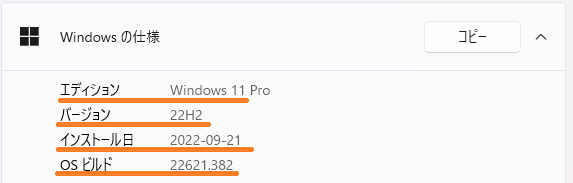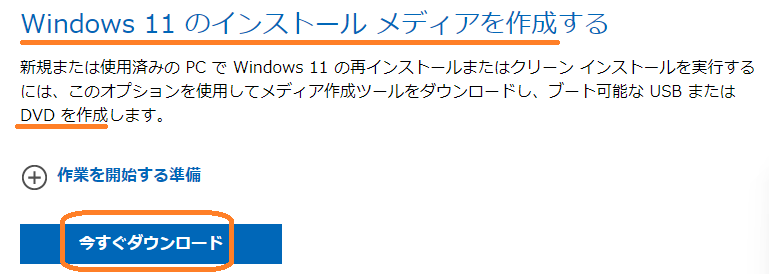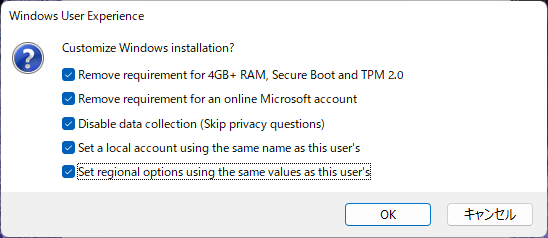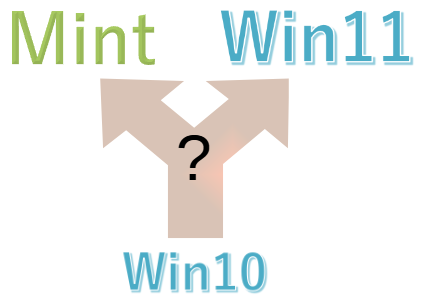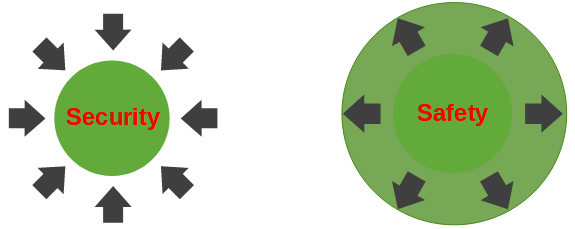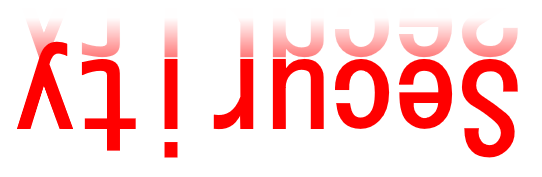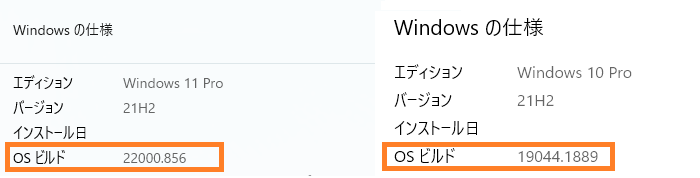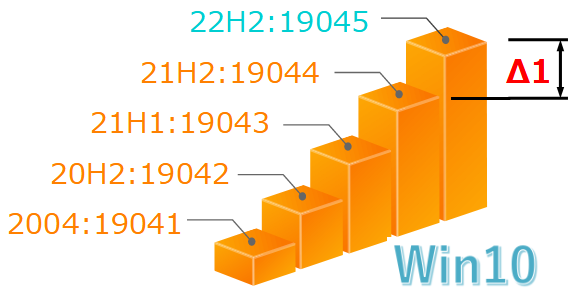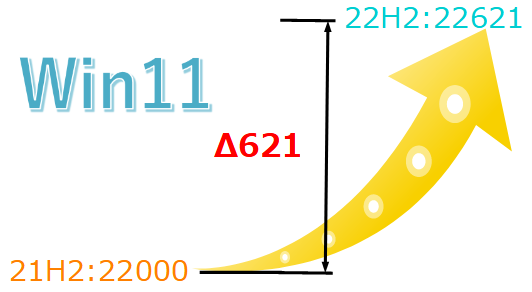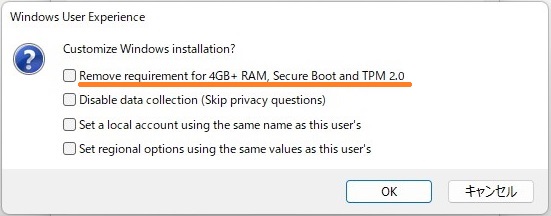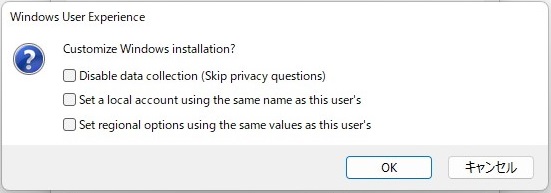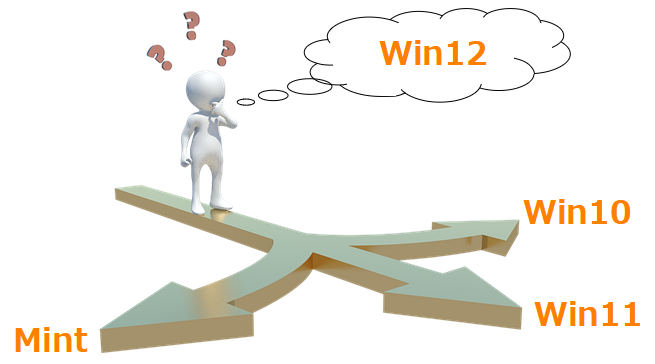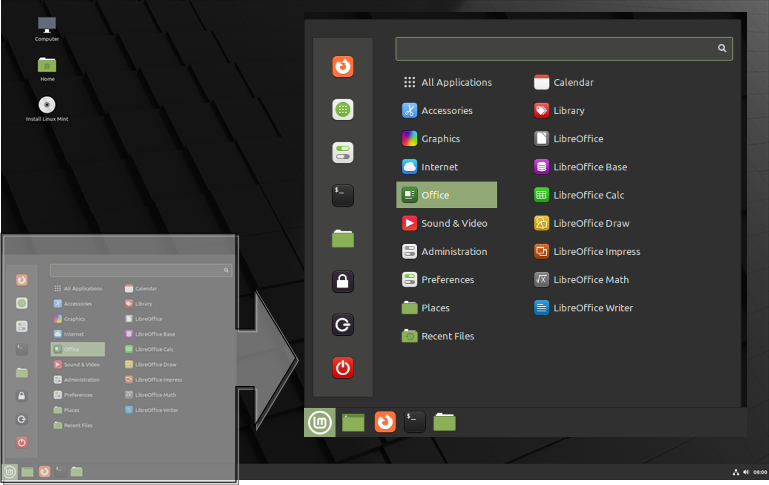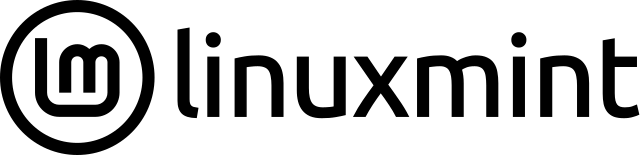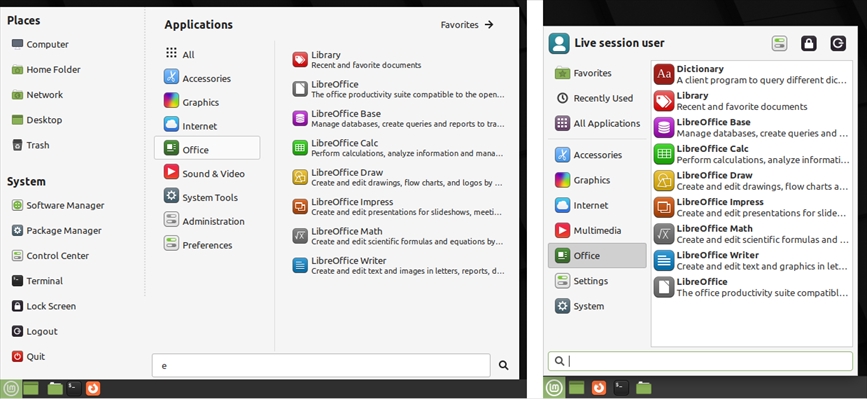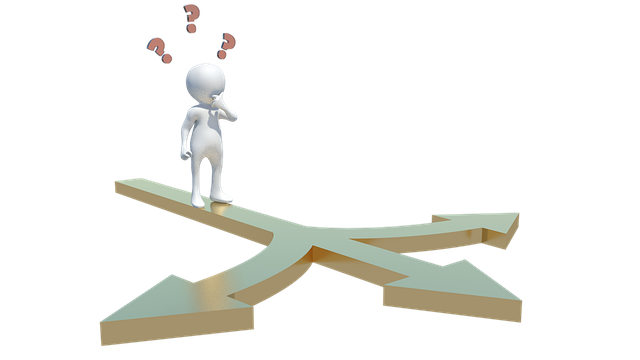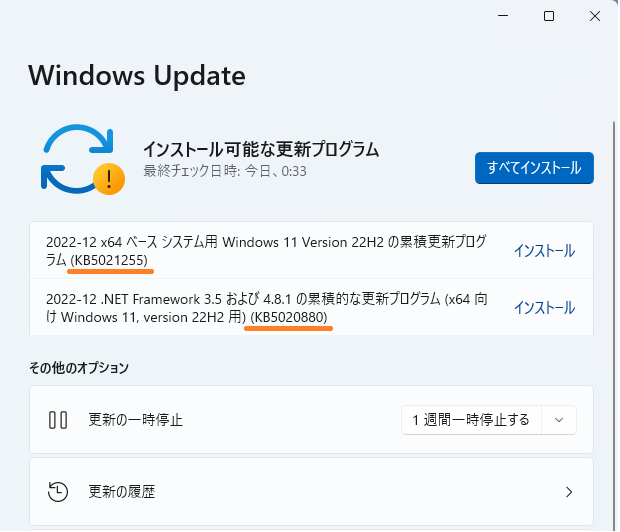
今年も残すところ約2週間となった12月14日(水曜)、今年最後のWindows Update Bリリースが公開されました。早急な適用が必須です(Windows 10/8.1なども同様)。
今年最後のBリリース、12月Cリリース配布は休み
例年Cリリースの12月配布は、Xmas休暇のためありません。
従って、定例外(Out of Band)リリースが無ければ、今回のBリリースが、今年最後の再起動(!マーク)付きWindows Updateです。
4段階深刻度で最も高い “緊急” 修正も、本Bリリースに含まれますので早急な適用が必要です。
関連投稿:3種類の累積更新プログラム:B、C、定例外(Out of Band)
年末年始PCセキュリティ対策
次回のBリリースは、年明け1月11日(水曜)です。
年末年始休暇中は、多くのフィッシング詐欺メール、あるいは、普段アクセスしないサイトアクセスなど、セキュリティリスクが高まる時期です。1月11日も今回同様、重要なBリリースになるでしょう。
Windows OSのUpdateだけでなく、ブラウザや主要アプリケーションの更新、可能ならば正常時のバックアップを行い、年末年始のPCトラブル、セキュリティ対策をお勧めします。
Windows 11 22H2見た目の違い
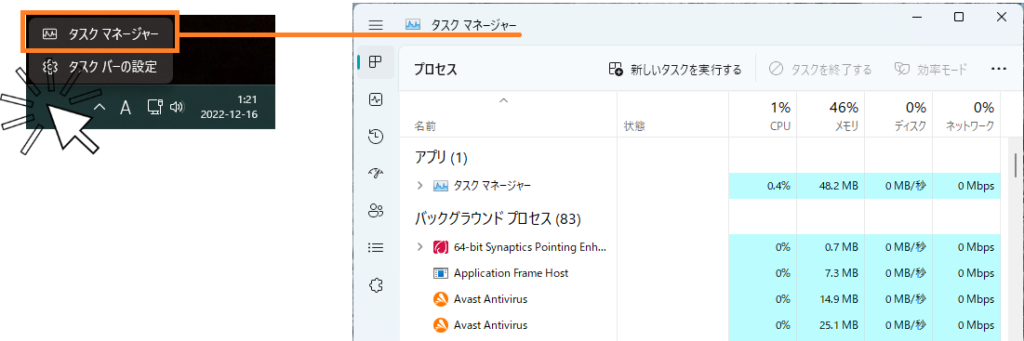
セキュリティ対策は重要ですが、見た目の変化は特にありません。
見た目変化と言えば、今回のBリリース起因ではないかもしれませんが、タスクバー右クリックからタスクマネージャーが起動できるようになりました。
関連投稿:Windows 11ペイント改善では、タスクバーの設定のみが起動できました。
インテル13世代とAMD 7000番CPU
さて、年度末にかけては、Windows 11 22H2インストール済み新規PC購入を検討する方も多いと思います。
そこで、MCU開発用ノートPCの第1弾(画面サイズ)に続き、第2弾(CPU)についての私見を示します。
情報源は、第12世代Coreシリーズは何が違うか(日経XTECH)、Ryzen 7000対13世代(ASCII)、第13世代65Wモデルベンチマークリークなどです。
ノートPC CPUまとめ
ノートPC用CPUをまとめると、Intel最新13世代は、現状12世代に比べ電力消費を抑えるようノートPC向きに正常進化したと捉えます。対抗機のAMD 7000番CPUは、Intel 13世代比、低消費電力で低価格です。
新規ノートPC選択ポイント

年度末商戦では、最新13世代/7000番CPU搭載のWindows 11 22H2ノートPC販売が開始されます。現状12世代/6000番搭載ノートPCとの差は、販売価格とUSB Type Cによる充電能力に現れると思います。
GPU機能内蔵最新CPU自身の処理能力向上は、Intel/AMDでも現状CPU比、大差ありません。このため、在庫処分などで現状12世代/6000番ノートPCの販売価格が下げれば、13世代/7000番比、コストパフォーマンスのお得感があります。
一方、最新13世代/7000番ノートPCのUSB Type C充電能力が65W以下でもOKなら、多くの既存充電機器にも適応でき応用範囲も広いと思います。65Wを超えると、対応機器価格が上がり、対応数も減ります。
USB Type-Cは、2024年以降、欧州連合(EU)でスマホやカメラの共通充電ポートに決まりました。ノートPC充電も同様です。
高性能と低電力消費のバランス、USB Type-C充電65W以下、為替レート変動による取得価格、これらが、年度末にかけて最新13世代/7000番か、現状12世代/6000番のノートPC CPU選択ポイントになると思います。